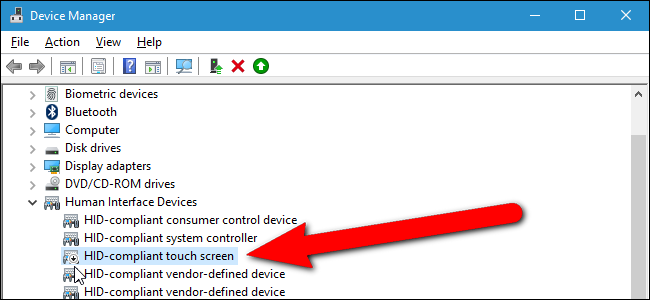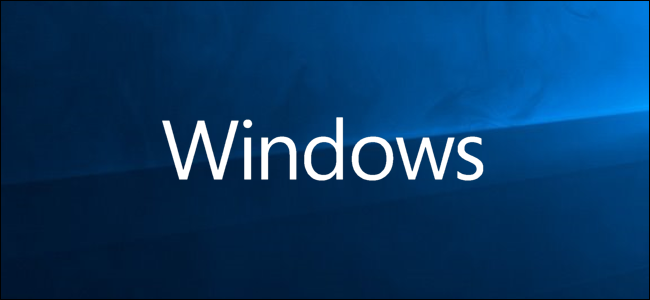
Windows 10 proporciona comentarios visuales cuando toca la pantalla táctil. Por defecto, aparece un círculo transparente debajo de su dedo después de tocar. Aquí se explica cómo deshabilitarlos.
Para encontrar esta opción, vaya a Configuración> Facilidad de acceso> Cursor y puntero. (Para abrir rápidamente la aplicación Configuración, presione Windows + I).

Desplácese hacia abajo hasta la sección "Cambiar comentarios táctiles". Toque el botón "Mostrar comentarios visuales alrededor de los puntos de contacto cuando toque la pantalla" para alternar a "Desactivado".

Para volver a habilitar la retroalimentación táctil en el futuro, puede regresar aquí y tocar el interruptor nuevamente en "Activado" en cualquier momento.
Si estás haciendo una presentación y te gustaríapara que la retroalimentación táctil sea más visible, active la opción "Hacer retroalimentación visual para puntos táctiles más oscuros y grandes" aquí. Los círculos cambiarán de gris claro a gris oscuro. También serán más grandes y más notables.